Proveedor
De T3Wiki
(Diferencias entre revisiones)
(→Registrar) |
(→Modificar) |
||
| Línea 34: | Línea 34: | ||
===Modificar=== | ===Modificar=== | ||
| + | #Ingrese al sistema [[T3Web]] -> (ver [[Ingreso a T3Web]]). | ||
| + | #Seleccione del Menú principal ''COMPRAS -> PROVEEDOR MAT. PRIMA'', se visualiza listado de proveedores registrados. | ||
| + | #Utilice los botones de navegación [[Archivo:Btn_Navegar.jpg]] para realizar búsqueda manual de los registros.<br><br>[[Archivo:Prov_01.jpg]][[Archivo:Flecha_Der.png]][[Archivo:Prov_02.jpg]]<br><br> | ||
| + | #Para ver el detalle de un proveedor identifique y seleccione un registro, haga clic sobre [[Archivo:Btn_Modificar.jpg]]. Se visualiza un notificador informativo solicitando confirmación de modificación del registro haga clic en [[Archivo:Btn_Aceptar.jpg]] para continuar. | ||
| + | #Se visualiza formulario con el detalle de los datos del proveedor (en esta sección es posible realizar modificaciones sobre el registro). | ||
| + | #Para retornar al listado de proveedores registrados haga clic sobre la pestaña [[Archivo:Btn_Consulta.jpg]].<br><br>[[Archivo:Prov_03.jpg]][[Archivo:Flecha_Der.png]][[Archivo:Prov_04.jpg]]<br><br> | ||
| + | |||
===Eliminar=== | ===Eliminar=== | ||
=== Video tutorial === | === Video tutorial === | ||
Revisión de 13:35 28 ago 2013
|
Un proveedor es la persona que surte a otras empresas con la materia prima necesarias para el desarrollo su actividad ó simplemente presta un servicio en particular como puede ser telefonía, transporte, mantenimiento entre otros.
A través del Sistema T3Web es posible gestionar el mantenimiento de Proveedores de Materia Prima y de Servicios / Otros.
Contenido |
Proveedor Materia Prima
- Grupos de usuarios relacionados a este proceso (CORPORATIVA, DIRECTORES, ASIST. DE DIRECTOR COMERCIAL, ASISTENTE CORPORATIVO).
- Debe estar habilitado el acceso al Menú COMPRA -> PROVEEDOR MAT. PRIMA, por grupo de usuario.
Consultar
- Ingrese al sistema T3Web -> (ver Ingreso a T3Web).
- Seleccione del Menú principal COMPRAS -> PROVEEDOR MAT. PRIMA, se visualiza listado de proveedores registrados.
- Utilice los botones de navegación
 para realizar búsqueda manual de los registros.
para realizar búsqueda manual de los registros.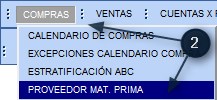

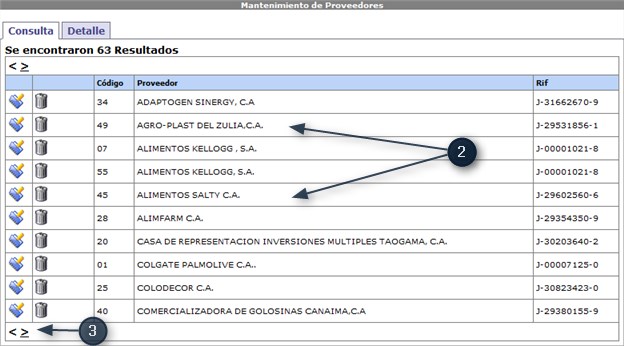
- Para ver el detalle de un proveedor identifique y seleccione un registro, haga clic sobre
 . Se visualiza un notificador informativo solicitando confirmación de modificación del registro haga clic en
. Se visualiza un notificador informativo solicitando confirmación de modificación del registro haga clic en  para continuar.
para continuar.
- Se visualiza formulario con el detalle de los datos del proveedor (en esta sección es posible realizar modificaciones sobre el registro).
- Para retornar al listado de proveedores registrados haga clic sobre la pestaña
 .
.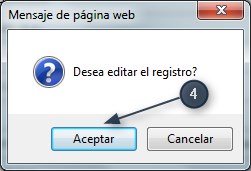

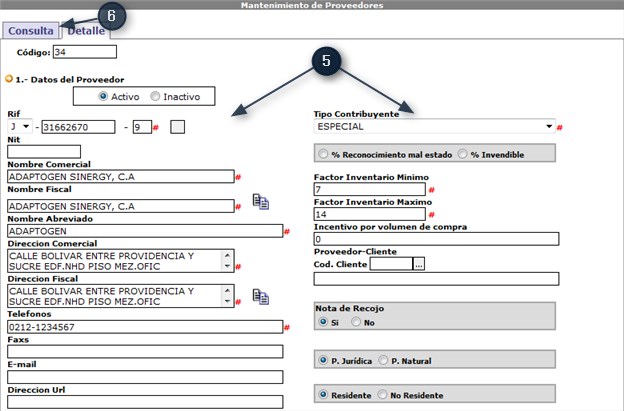
Registrar
- Ingrese al sistema T3Web -> (ver Ingreso a T3Web).
- Seleccione del Menú principal COMPRAS -> PROVEEDOR MAT. PRIMA, se visualiza listado de proveedores registrados.
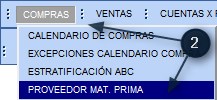


- Haga clic sobre
 para registrar un proveedor nuevo.
para registrar un proveedor nuevo.
- Se visualiza formulario para el registro de los datos:
- En forma automática se crea un código para el nuevo proveedor.
- El formulario se divide en cuatro secciones (Datos del Proveedor, Datos del Representante Legal y/o Contactos, Información bancaria del proveedor, Calendario de visitas y calendario de despacho).
- Los campos identificados con (
 ) son de carácter obligatorio.
) son de carácter obligatorio.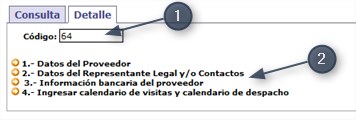

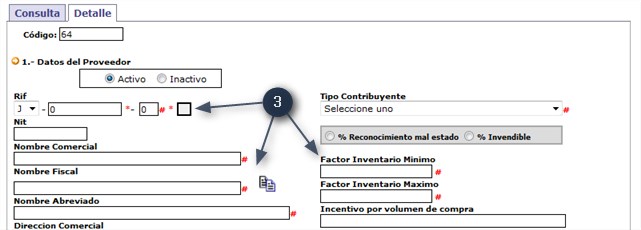
- Ingrese los datos generales del proveedor valide y certifique que los campos identificados con (
 ) tengan información registrada:
) tengan información registrada:
- Ingrese los datos del Rif y proceda a validarlo, haga clic sobre
 se visualiza formulario para consulta del Rif por parte del SENIAT, indique los parámetros de búsqueda y valide los datos fiscales del proveedor.
se visualiza formulario para consulta del Rif por parte del SENIAT, indique los parámetros de búsqueda y valide los datos fiscales del proveedor.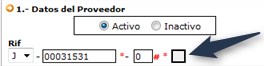


- Si el proveedor forma parte de la cartera de clientes de la empresa indique el código del cliente en la sección identificada cómo Proveedor-Cliente.

- Ingrese los datos del Rif y proceda a validarlo, haga clic sobre
- Ingrese los datos del representante legal y/o Contactos del proveedor valide y certifique que los campos identificados con (
 ) tengan información registrada.
) tengan información registrada.
- Ingrese la Información bancaria del proveedor valide y certifique que los campos identificados con (
 ) tengan información registrada.
) tengan información registrada.
- Ingrese la Información relacionada al calendario de visitas y calendario de despacho, valide y certifique que los campos identificados con (
 ) tengan información registrada.
) tengan información registrada.
- Para finalizar haga clic sobre
 , la información registrada será validada y una vez certificada los datos serán guardados y se creara el nuevo registro.
, la información registrada será validada y una vez certificada los datos serán guardados y se creara el nuevo registro.
Modificar
- Ingrese al sistema T3Web -> (ver Ingreso a T3Web).
- Seleccione del Menú principal COMPRAS -> PROVEEDOR MAT. PRIMA, se visualiza listado de proveedores registrados.
- Utilice los botones de navegación
 para realizar búsqueda manual de los registros.
para realizar búsqueda manual de los registros.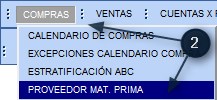

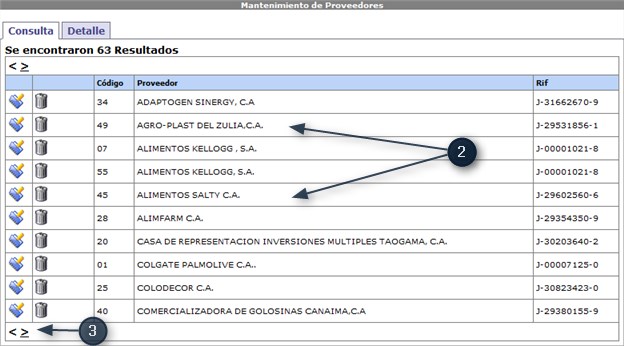
- Para ver el detalle de un proveedor identifique y seleccione un registro, haga clic sobre
 . Se visualiza un notificador informativo solicitando confirmación de modificación del registro haga clic en
. Se visualiza un notificador informativo solicitando confirmación de modificación del registro haga clic en  para continuar.
para continuar.
- Se visualiza formulario con el detalle de los datos del proveedor (en esta sección es posible realizar modificaciones sobre el registro).
- Para retornar al listado de proveedores registrados haga clic sobre la pestaña
 .
.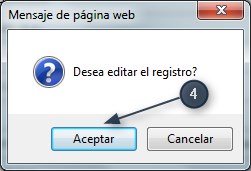

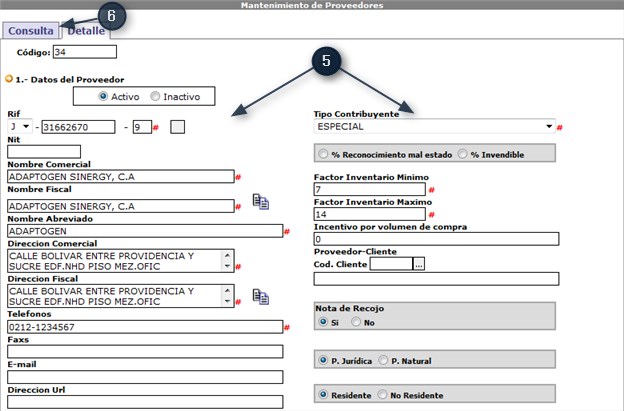
Eliminar
Video tutorial
![]() Haga clic aquí para ver un video tutorial sobre este tema.
Haga clic aquí para ver un video tutorial sobre este tema.

